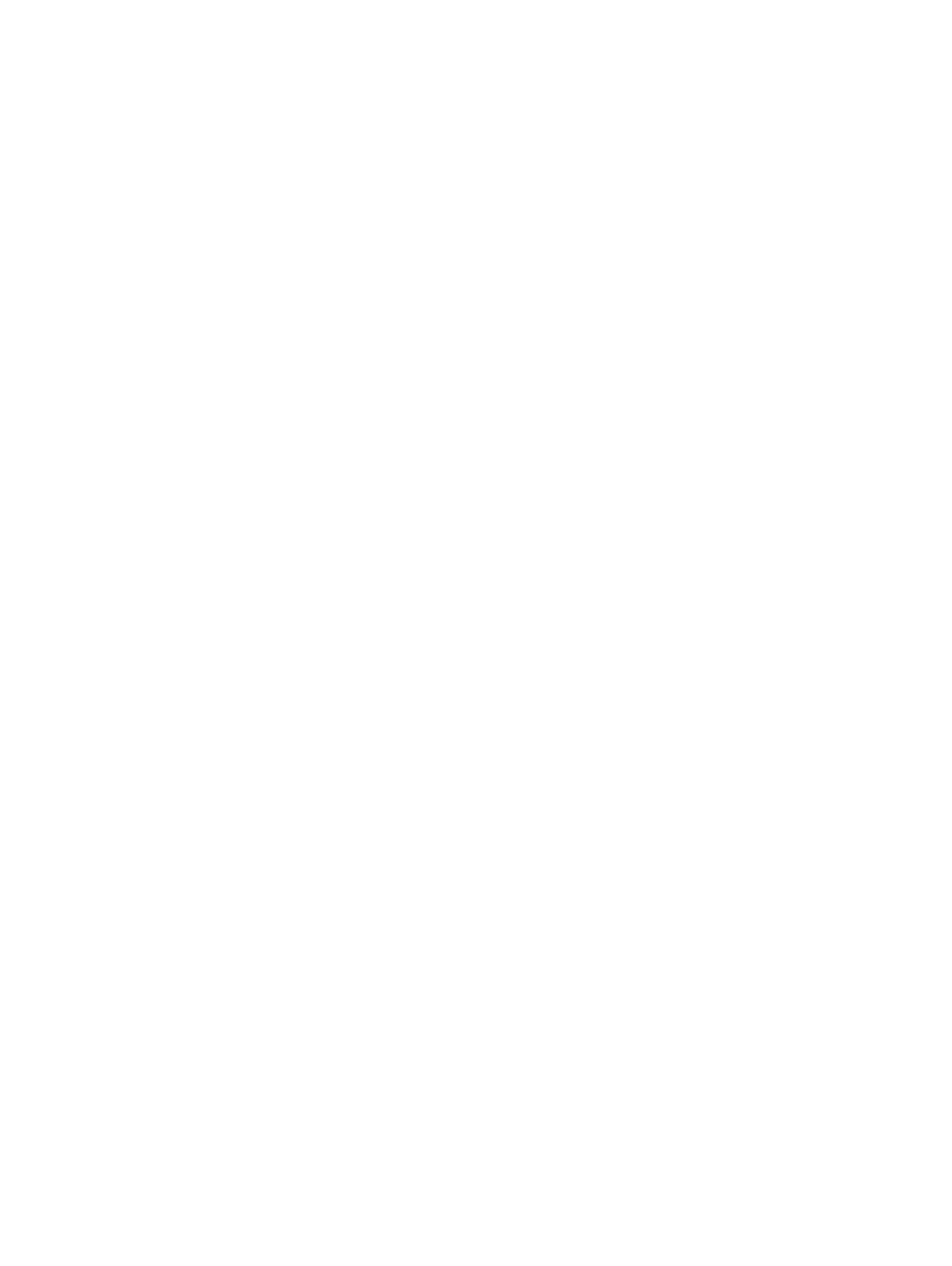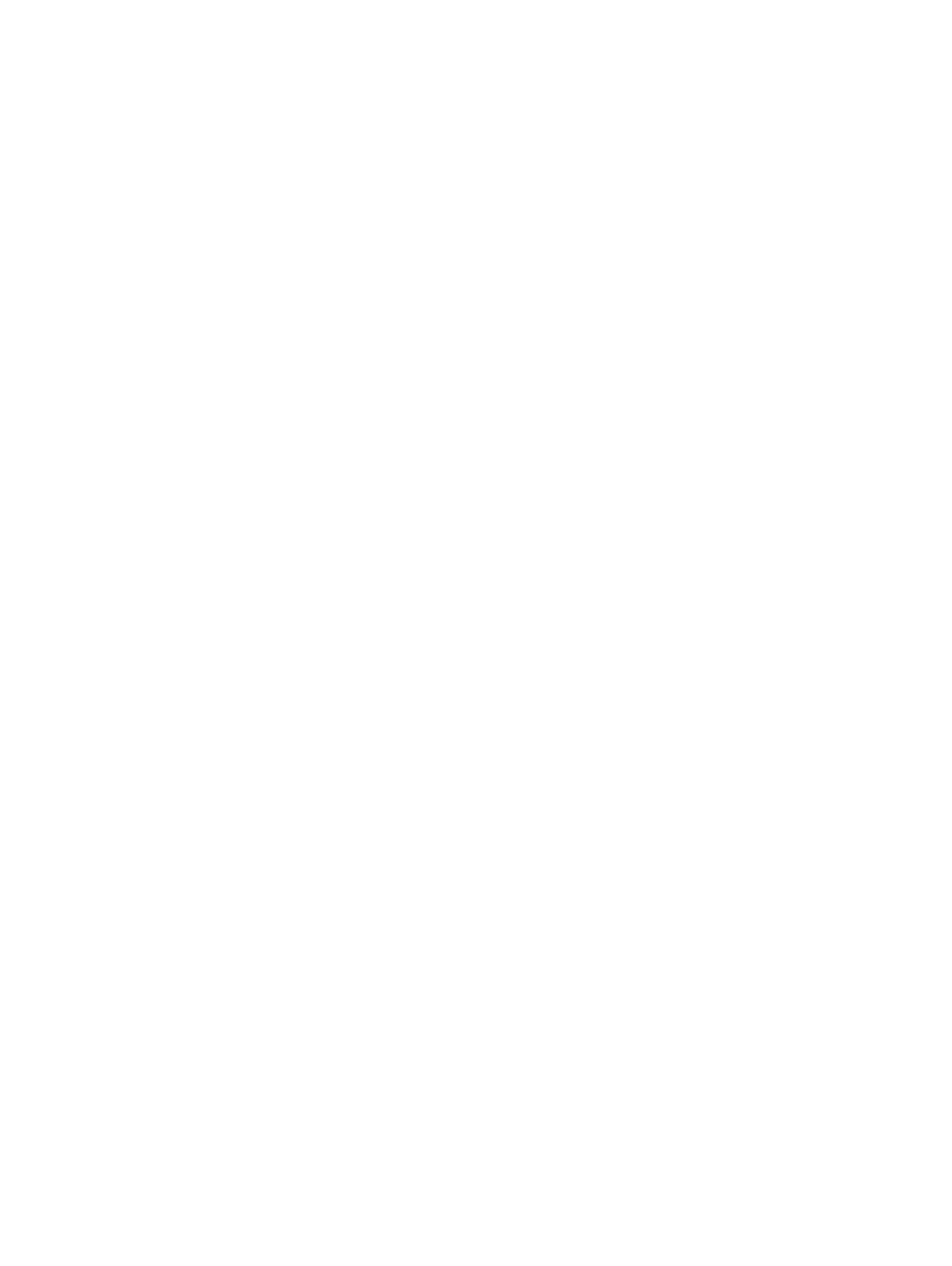
M.2 2230 pooljuhtketta paigaldamine..................................................................................................................... 26
M.2 2280 pooljuhtketta või Intel Optane’i mälu eemaldamine – valikuline..........................................................28
M.2 2280 pooljuhtketta või Intel Optane’i mälu paigaldamine – valikuline..........................................................28
Nööppatarei...................................................................................................................................................................... 29
Nööppatarei eemaldamine........................................................................................................................................ 29
Nööppatarei paigaldamine.........................................................................................................................................30
kõvaketas...........................................................................................................................................................................31
Kõvakettamooduli eemaldamine................................................................................................................................31
Kõvakettamooduli paigaldamine...............................................................................................................................33
Süsteemi ventilaator........................................................................................................................................................ 35
Süsteemi ventilaatori eemaldamine..........................................................................................................................35
Süsteemi ventilaatori paigaldamine..........................................................................................................................36
Jahutusradiaator.............................................................................................................................................................. 38
Jahutusradiaatori eemaldamine – UMA.................................................................................................................. 38
Jahutusradiaatori paigaldamine– UMA................................................................................................................... 39
Jahutusradiaatori eemaldamine – diskreetne......................................................................................................... 39
Jahutusradiaatori paigaldamine – diskreetne......................................................................................................... 40
VGA-alamplaat.................................................................................................................................................................. 41
VGA- tütarplaadi eemaldamine................................................................................................................................. 41
VGA-laiendusplaadi paigaldamine.............................................................................................................................42
Kõlarid................................................................................................................................................................................43
Kõlarite eemaldamine.................................................................................................................................................43
Kõlarite paigaldamine.................................................................................................................................................45
S-/V-paneel...................................................................................................................................................................... 46
I/O-paneeli eemaldamine.......................................................................................................................................... 46
I/O-paneeli paigaldamine.......................................................................................................................................... 48
Puuteplaat.........................................................................................................................................................................49
Puuteplaadimooduli eemaldamine............................................................................................................................49
Puuteplaadimooduli paigaldamine.............................................................................................................................51
Ekraanisõlm.......................................................................................................................................................................53
Ekraanisõlme eemaldamine.......................................................................................................................................53
Ekraanisõlme paigaldamine....................................................................................................................................... 57
Toitenupu paneel..............................................................................................................................................................59
Toitenupu paneeli eemaldamine................................................................................................................................59
Toitenupu paneeli paigaldamine................................................................................................................................60
Toitenupp........................................................................................................................................................................... 61
Toitenupu eemaldamine............................................................................................................................................. 61
Toitenupu paigaldamine.............................................................................................................................................62
Emaplaat........................................................................................................................................................................... 63
Emaplaadi eemaldamine............................................................................................................................................63
Emaplaadi paigaldamine............................................................................................................................................ 66
Toiteadapteri pesa............................................................................................................................................................68
Toiteadapteri pordi eemaldamine..............................................................................................................................68
Toiteadapteri pordi paigaldamine..............................................................................................................................70
Ekraani raam......................................................................................................................................................................71
Ekraani raami eemaldamine........................................................................................................................................71
Ekraani raami paigaldamine....................................................................................................................................... 72
4
Sisukord